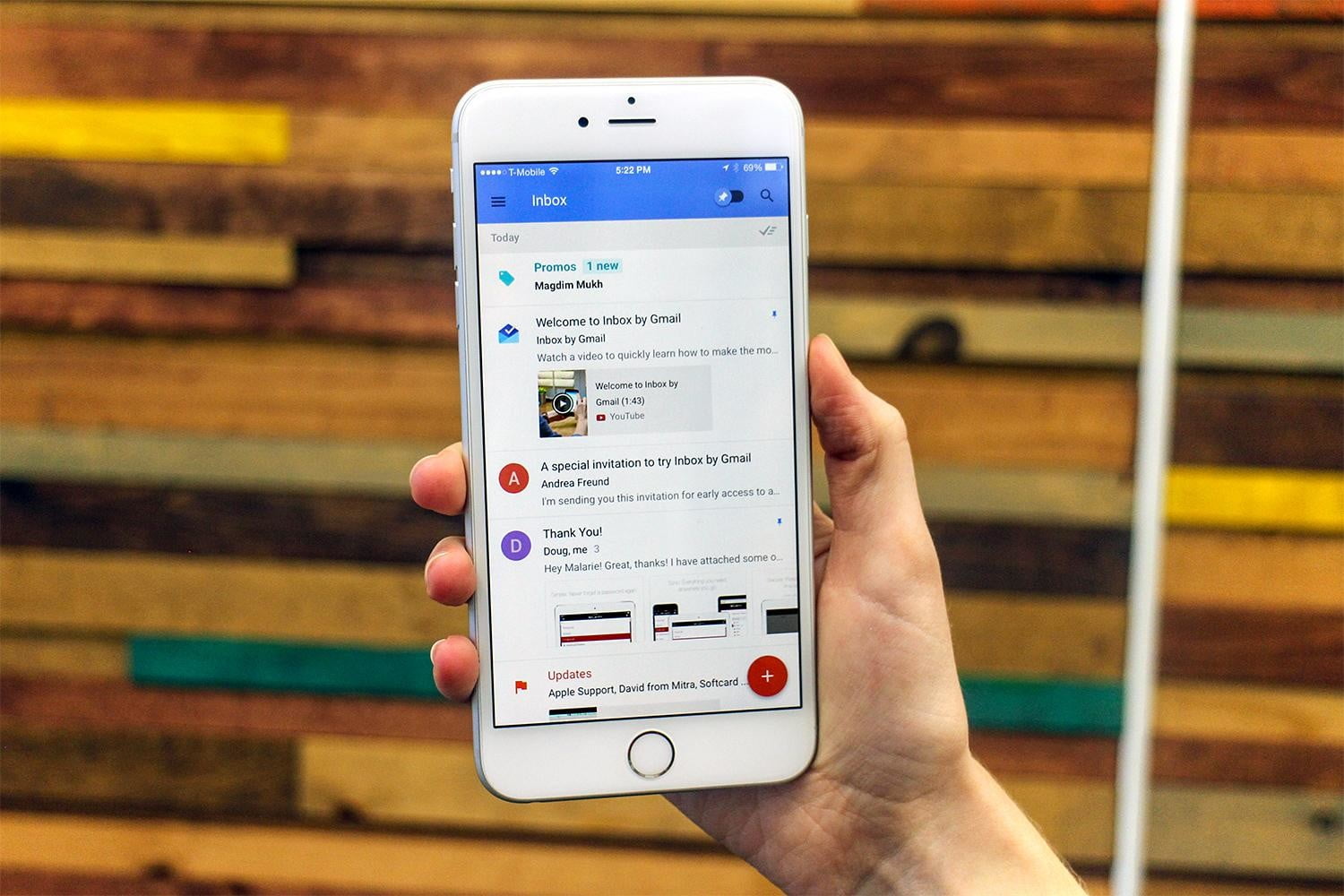Sie haben also Ihre E-Mail vom iPhone gelöscht, die Sie nicht möchten, und jetzt können Sie sie nicht mehr finden, oder?
Bleib einfach cool und keine Panik. Wir alle sind Menschen und Fehler werden nur von unserem Ende gemacht. Tatsächlich ist es zu einfach, auf die Schaltfläche “Löschen” zu klicken und unerwünschte Daten wie eine E-Mail aus der Mail-App vom Telefon zu entfernen.
Es ist jedoch nicht schwierig, gelöschte E-Mails auf dem iPhone wiederherzustellen.
In diesem Blog werden wir einige der besten Möglichkeiten zur Wiederherstellung dauerhaft gelöschter E-Mails auf dem iPhone erläutern, die Ihnen bei der Bewältigung der Situation helfen.
Schließlich können E-Mails für fast alle wichtig sein, und niemand möchte sie um jeden Preis verlieren.
Praktisches Szenario
Können gelöschte E-Mails aus icloud wiederhergestellt werden?
Ich muss E-Mails finden, die ich gelöscht habe, die aber im Rahmen meiner normalen nächtlichen Sicherung auf icloud gesichert wurden. Ich habe einige Tage später von meinem iPhone gelöscht und sie werden nicht angezeigt, wenn ich mich bei icloud anmelde. Aber gibt es eine Möglichkeit, sie abzurufen? Es ist für eine gerichtliche Untersuchung so wichtig. Vielen Dank!.
Wohin gehen die E-Mails nach dem Löschen?
Sie könnten denken, was passiert mit den E-Mails, nachdem sie gelöscht wurden, oder?
Ich möchte Sie darauf hinweisen, dass E-Mails nach dem Drücken der Löschtaste nicht dauerhaft gelöscht werden, sondern an einen anderen Ort verschoben werden. Die E-Mails werden in den Papierkorb verschoben, von wo aus Sie die E-Mails wiederherstellen können.
Ähnlich wie bei mehreren anderen E-Mail-Systemen verfügt die iPhone Mail-App auf dem iPhone / iPad über integrierte Sicherheitsmechanismen, mit denen Benutzer gelöschte E-Mails vom iPhone wiederherstellen können.
Jetzt haben Sie die Möglichkeit, verlorene E-Mails vom iPhone mühelos zurückzugewinnen.
Methode 1: Wiederherstellen verlorener E-Mails auf dem iPhone mithilfe der Option “Papierkorb”
Wie ich bereits sagte, werden Ihre E-Mails beim Löschen nicht dauerhaft entfernt, sondern in den Papierkorb verschoben. Sie können sie also zurückerhalten, indem Sie die folgenden Schritte ausführen:
Schritt 1: Gehen Sie zur Mail App auf dem iPhone
Schritt 2: Klicken Sie dann oben links auf Postfächer
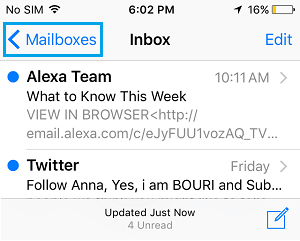
Schritt 3: Klicken Sie danach auf das Papierkorbsymbol (siehe Abbildung unten)
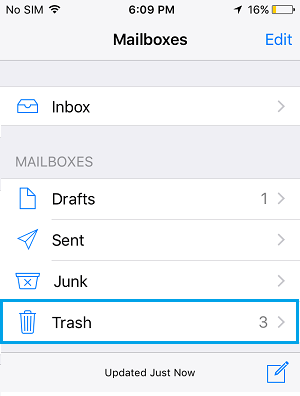
Schritt 4: Klicken Sie nun auf die Option Bearbeiten
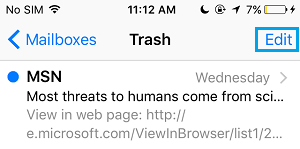
Schritt 5: Hier müssen Sie die E-Mails auswählen, die Sie wiederherstellen möchten
Schritt 6: Klicken Sie danach auf die Option Verschieben (siehe Abbildung)
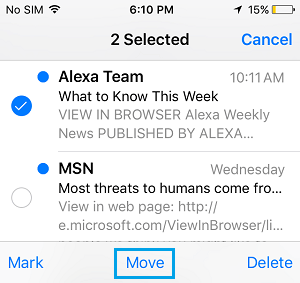
Schritt 7: Klicken Sie nun im nächsten Bildschirm auf Posteingang und verschieben Sie die aus dem Papierkorb ausgewählten E-Mails
Die oben genannten Schritte helfen Ihnen beim Löschen gelöschter E-Mails. Manchmal kann es jedoch zu Problemen kommen, wenn Sie eine große Anzahl von E-Mails gelöscht haben. In diesem Fall müssen Sie zur Option “Papierkorb” gehen und jeden einzelnen auswählen.
Eine andere Sache ist, dass der Ordner “Papierkorb” Dateien nach einiger Zeit selbst löscht und Sie sie daher möglicherweise dauerhaft verlieren, wenn Sie sie nicht rechtzeitig wiederherstellen.
Methode 2: Abrufen dauerhaft verlorener E-Mails mithilfe der iCloud-Sicherung
Eine andere mögliche Lösung, mit der Sie dauerhaft gelöschte E-Mails vom iPhone wiederherstellen können, ist iCloud. Es enthält Ihre E-Mails und kann mit den folgenden Schritten abgerufen werden:
HINWEIS – Mit dieser Lösung werden Ihre iPhone-Daten gelöscht
Schritt 1: Gehen Sie zunächst zu Einstellungen> Allgemein> Alle Inhalte und Einstellungen zurücksetzen
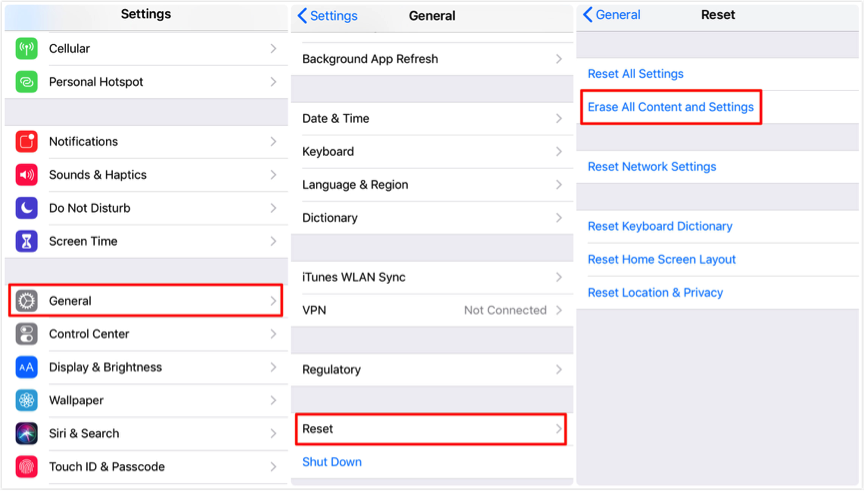
Schritt 2: Wenn Sie diesen Vorgang abgeschlossen haben, wird ein Popup-Bildschirm mit einigen Anweisungen angezeigt
Schritt 3: Verbinden Sie nun Ihr Gerät mit dem Wi-Fi-Netzwerk und befolgen Sie die Schritte auf dem Bildschirm
Schritt 4: Wenn Sie durch “Apps und Daten” kommen, wählen Sie “Aus iCloud Backup wiederherstellen“. Melden Sie sich jetzt bei iCloud an und wählen Sie das entsprechende Backup mit Ihren E-Mails.
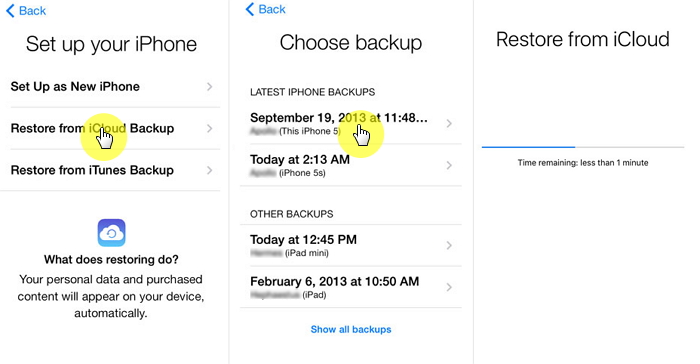
Das ist es…
Methode 3: Wiederherstellen fehlender E-Mails vom iPhone mithilfe der Option iCloud.com
Wenn Sie eine Sicherungskopie Ihrer wichtigen E-Mails in iCloud erstellt haben, können Sie diese einfach wiederherstellen, indem Sie die folgenden Schritte ausführen:
Schritt 1: Gehen Sie zuerst zu einem beliebigen Browser auf Ihrem Telefon und öffnen Sie icloud.com
Schritt 2: Melden Sie sich jetzt mit ID und Passwort bei Ihrem iCloud-Konto an
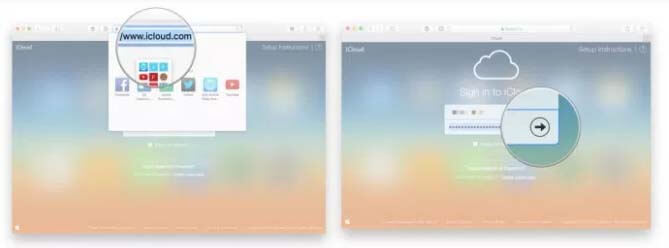
Schritt 3: Tippen Sie anschließend auf das Symbol „Mail“
Schritt 4: Hier müssen Sie die E-Mails auswählen, die Sie wiederherstellen möchten, und auf die Option „Wiederherstellen“ tippen
Schritt 5: Auch wenn Sie zu Einstellungen gehen können, klicken Sie auf der Registerkarte Erweitert auf E-Mails wiederherstellen. Tippen Sie nun auf die gewünschte Schaltfläche zum Wiederherstellen und klicken Sie zur Bestätigung auf “Wiederherstellen“

Hinweis: Wenn Sie die obigen Schritte ausführen, werden möglicherweise dauerhaft gelöschte E-Mails auf dem iPhone möglicherweise gerettet oder nicht, da dies von den Einstellungen und der Konfiguration des Telefons abhängt, die Sie während der Sicherung vorgenommen haben.
Methode 4: Erhalten Sie gelöschte E-Mails vom iPhone zurück, indem Sie es schütteln
Möglicherweise wissen Sie, dass das iPhone nur wenige interessante Optionen bietet, unter denen die Funktion „Schütteln“ am besten geeignet ist, um sofort gelöschte E-Mails vom iPhone wiederherzustellen. Sie müssen nur Ihr Gerät schütteln und Ihre E-Mails werden innerhalb eines Augenblicks wiederhergestellt.
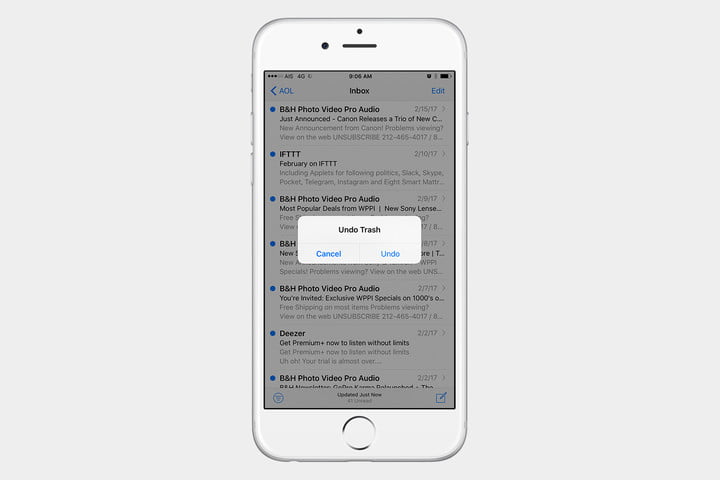
Denken Sie jedoch daran, dass dieser Vorgang sofort nach dem Löschen Ihrer E-Mail ausgeführt werden sollte. Das einfache Schütteln Ihres Telefons kann Ihnen helfen, versehentlich gelöschte E-Mails auf dem iPhone abzurufen.
- Wenn Ihre E-Mails gelöscht werden, schütteln Sie Ihr Telefon, um sie rückgängig zu machen
- Wählen Sie nach dem Schütteln des Geräts im Popup-Fenster die Option Rückgängig
Methode 5: Abrufen dauerhaft gelöschter E-Mails vom iPhone über die Archivierungsoption
Dies ist eine weitere Methode, mit der Sie gelöschte E-Mails auf dem iPhone zurückerhalten können. Befolgen Sie die folgenden Schritte wie angegeben:
- Gehen Sie zunächst auf Ihrem Telefon zu Einstellungen
- Dort sehen Sie die Option Mail, Kontakte, Kalender
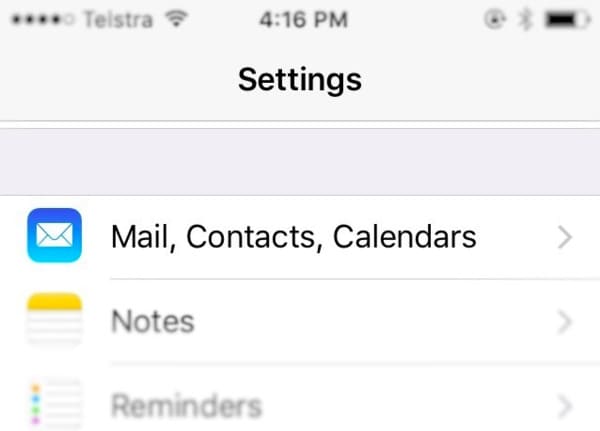
- Wählen Sie das E-Mail-Konto aus und es werden Einstellungen für das jeweilige Konto geöffnet
- Hier sehen Sie unten die Option „Nachrichten archivieren“. Schalten Sie es ein, wenn es ausgeschaltet ist, um die Archivierung zu aktivieren
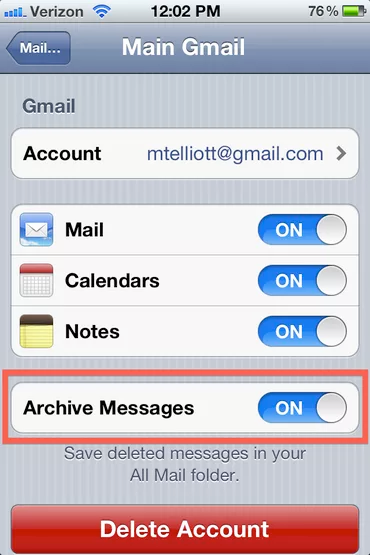
- Und jetzt werden alle gelöschten E-Mails im Ordner “Alle E-Mails” archiviert
- Rufen Sie danach das Menü Einstellungen auf und klicken Sie auf das Mail-App-Symbol
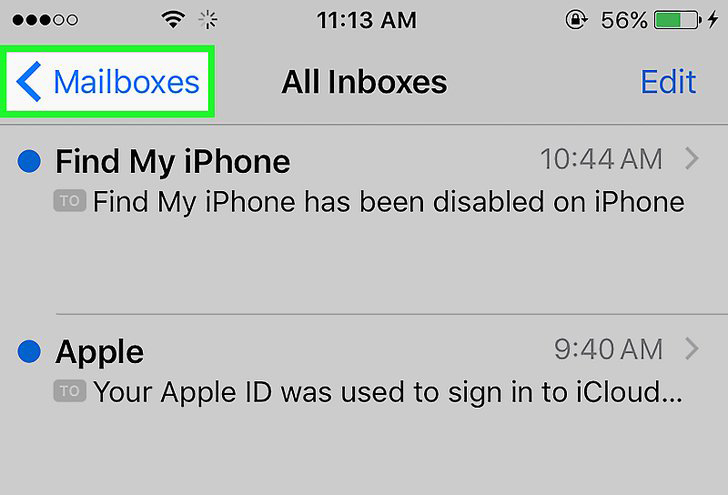
- Sie sehen ein dreizeiliges Symbol. Klicken Sie einfach darauf, um es zu öffnen
- Wählen Sie nun im Menü das E-Mail-Konto aus, von dem Sie E-Mails abrufen möchten
- Klicken Sie nach Auswahl des Kontos auf den Ordner „Alle E-Mails“. Danach werden die für das ausgewählte Konto aufgelisteten E-Mails angezeigt
- Klicken Sie nun auf die gelöschte E-Mail, die Sie wiederherstellen möchten, und klicken Sie dann auf das zweite Symbol von links, das Verschieben-Symbol. Die Ordnerliste wird angezeigt. Klicken Sie nun einfach auf den Ordner, aus dem Sie die gelöschten E-Mails wiederherstellen möchten.
- Setzen Sie diesen Vorgang fort, wenn Ihre wichtigen E-Mails gelöscht werden
Methode 6: So stellen Sie dauerhaft gelöschte E-Mails auf dem iPhone ohne Sicherung wieder her (empfohlen)
Wenn Sie nach dem Befolgen der oben genannten Methoden die gelöschten E-Mails nicht vom Telefon wiederherstellen können, können Sie gelöschte E-Mails auch mithilfe der iOS-Datenwiederherstellungs software wiederherstellen. Dieses professionelle Wiederherstellungstool kann problemlos dauerhaft gelöschte E-Mails auf dem iPhone ohne Sicherung abrufen.
Mit diesem Tool werden nicht nur gelöschte E-Mails wiederhergestellt, sondern auch andere Daten wie Kontakte, Bilder, Videos, Audios, Notizen, Nachrichten, Viber, Kik, WhatsApp usw. werden wiederhergestellt. Die benutzerfreundliche Software stellt alle gelöschten Elemente vom iPhone wieder her. Das Wiederherstellungsprogramm kann für alle iPhone-Modelle sowie für das iPad verwendet werden.
Laden Sie daher ohne Bedenken einfach die iOS-Datenwiederherstellungssoftware herunter und erhalten Sie gelöschte E-Mails problemlos vom iPhone zurück.
Schritte zum Abrufen dauerhaft gelöschter E-Mails vom iPhone
Schritt 1. Verbinden Sie das iOS-Gerät mit dem Computer
Schließen Sie zuerst Ihr iOS-Gerät (iPhone, iPad, iPod touch) über ein USB-Kabel an Ihren Computer an. Starten Sie anschließend die Wiederherstellungssoftware und wählen Sie „Datenwiederherstellung“.
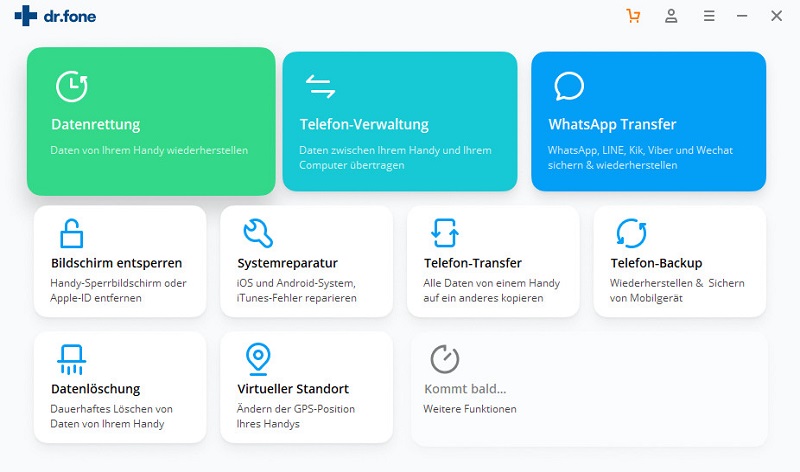
Sobald Ihr Gerät erkannt wird, wird das folgende Fenster angezeigt
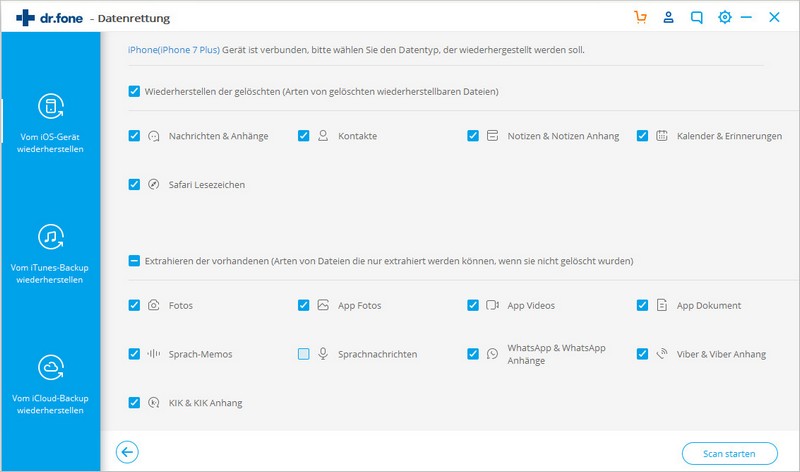
Schritt 2. Scannen Sie Ihr Gerät auf verlorene Daten
Jetzt müssen Sie auf die Option “Scan starten” klicken, um Ihre iOS-Geräte zu scannen und die verlorenen / gelöschten Daten zu überprüfen. Dieser Vorgang kann abhängig von Ihren Daten einige Minuten dauern. Wenn Sie jedoch die gewünschten Daten dazwischen finden, drücken Sie die Taste „Pause“, um den Vorgang zu stoppen.
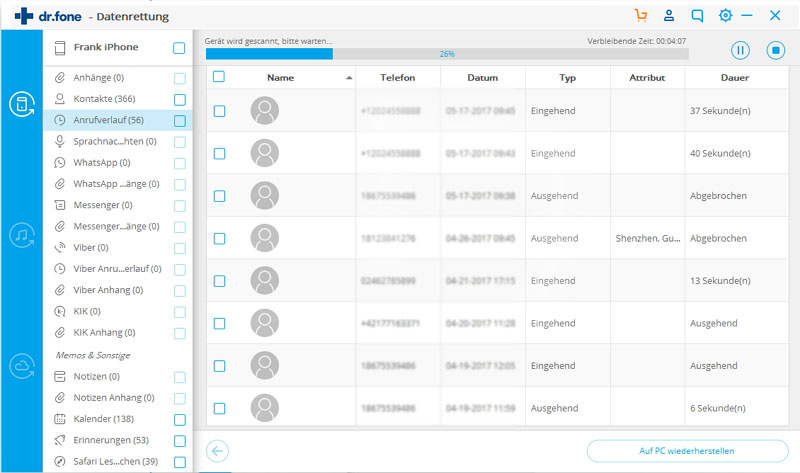
Schritt 3: Vorschau und Wiederherstellung der gescannten Daten
Nach Abschluss des Scanvorgangs wird das Ergebnis sowohl als vorhanden als auch als verloren angezeigt. Wenn Sie filtern möchten, können Sie die Option “Nur gelöschte Elemente anzeigen” auf EIN setzen. Hier können Sie eine Vorschau der Daten anzeigen. Sie können sogar im Suchfeld nach der jeweiligen Datei suchen und die Daten schließlich speichern, indem Sie auf die Schaltfläche “Wiederherstellen” klicken.
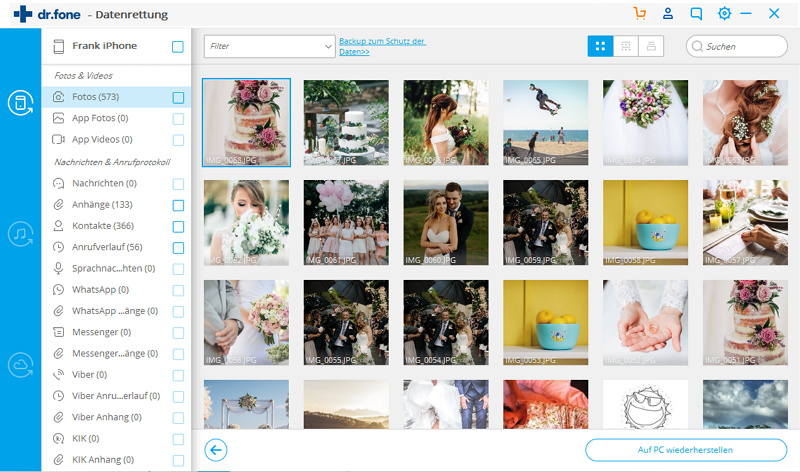
Fazit
Daher hoffe ich, dass alle Methoden, die ich in diesem Blog besprochen habe, definitiv dazu beitragen, dauerhaft gelöschte E-Mails auf dem iPhone wiederherzustellen. Denken Sie daran, alle wichtigen Daten und Dateien an einem sicheren Ort zu sichern, damit Sie die Datenverlustsituation problemlos bewältigen können.
Überlegen Sie auch zweimal, bevor Sie Daten vom Telefon löschen, da das Verhindern von Daten im Voraus weitaus besser ist, als später die Schuld zu geben.
Wenn Sie Vorschläge oder Fragen haben, vergessen Sie nicht, diese im Kommentarbereich unten abzulegen.
Sophia Louis is a professional blogger and SEO expert. Loves to write blogs & articles related to Android & iOS Phones. She is the founder of de.android-ios-data-recovery.com and always looks forward to solve issues related to Android & iOS devices